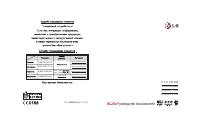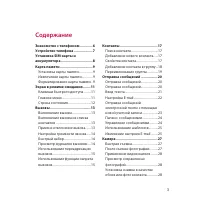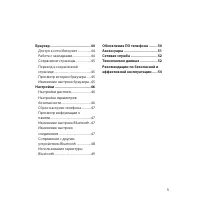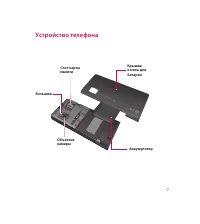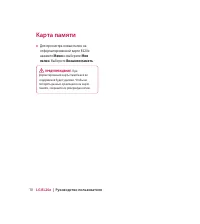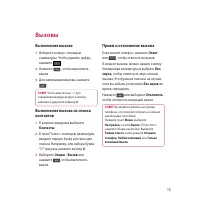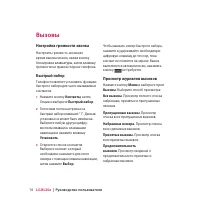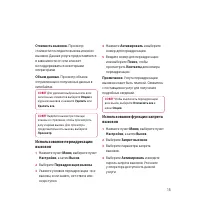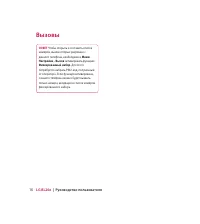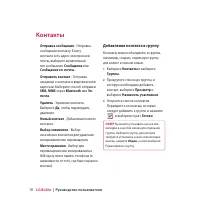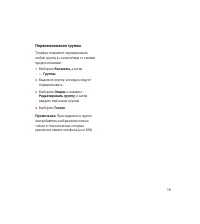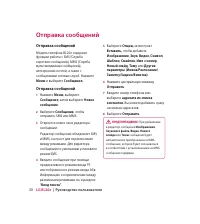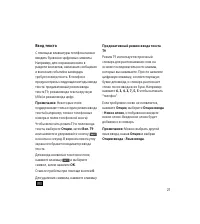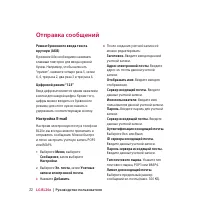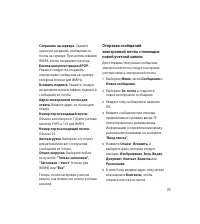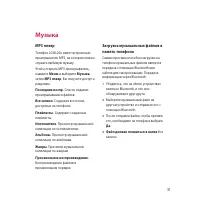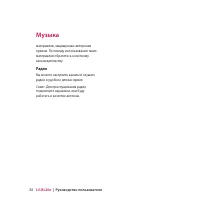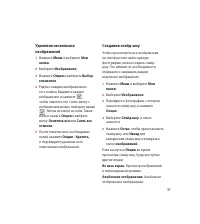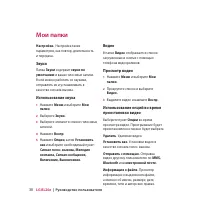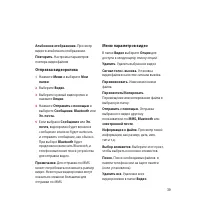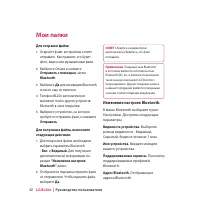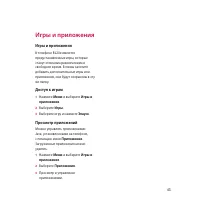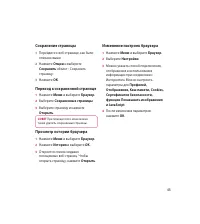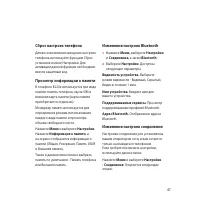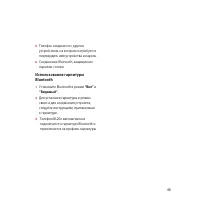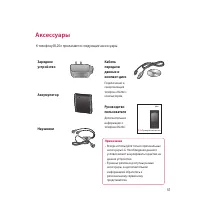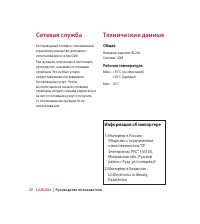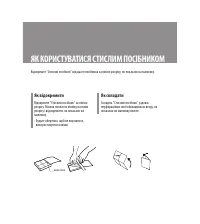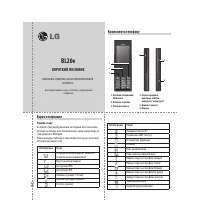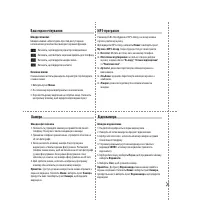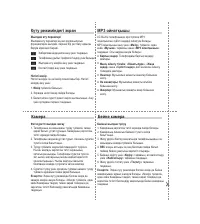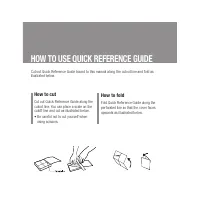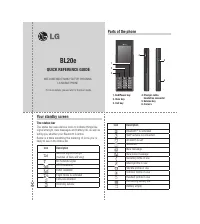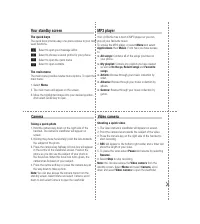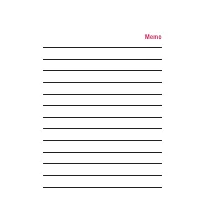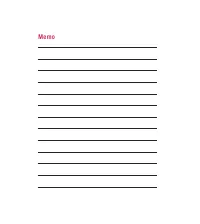Смартфоны LG BL20e - инструкция пользователя по применению, эксплуатации и установке на русском языке. Мы надеемся, она поможет вам решить возникшие у вас вопросы при эксплуатации техники.
Если остались вопросы, задайте их в комментариях после инструкции.
"Загружаем инструкцию", означает, что нужно подождать пока файл загрузится и можно будет его читать онлайн. Некоторые инструкции очень большие и время их появления зависит от вашей скорости интернета.
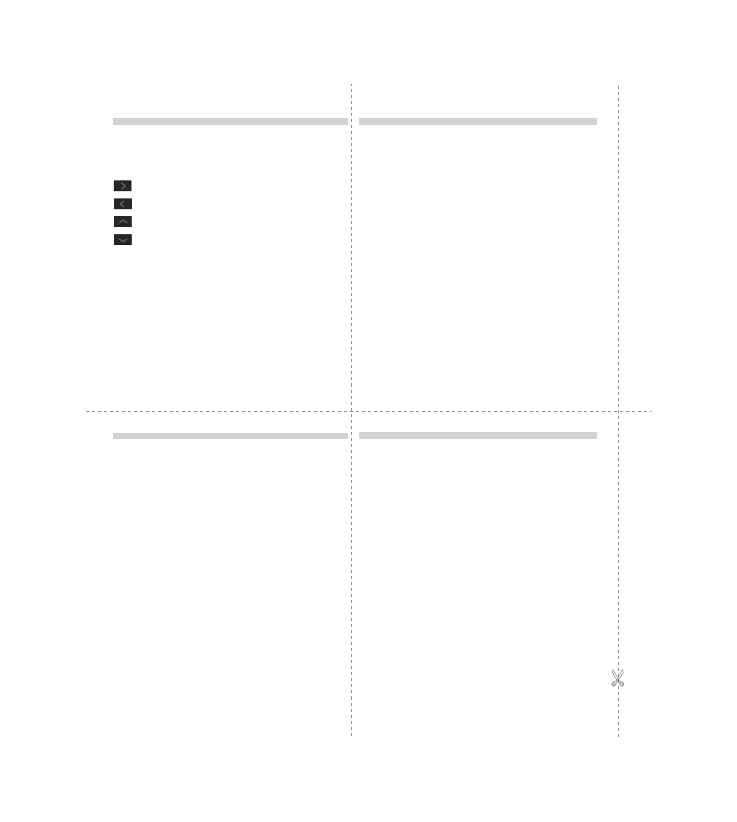
Камера
Швидка фотозйомка
1. Натисніть та утримуйте клавішу на правій бічній панелі
телефону. На екрані з’явиться видошукач камери.
2. Тримаючи телефон горизонтально, спрямуйте об’єктив на
об’єкт фотографії.
3. Злегка натисніть клавішу камери. В центрі екрана
видошукача з’явиться рамка фокусування. Розташуйте
телефон таким чином, щоб ви бачили ваш об’єкт фотографії
у рамці фокусування. Коли рамка фокусування стане
зеленою, це означає, що камера сфокусувалась на об’єкті.
4. Щоб зробити знімок, натисніть центральну програмну
клавішу або натисніть до кінця клавішу камери.
Примітка.:
Доступ до меню камери також можна отримати з
екрана очікування. Натисніть
Меню
і виберіть пункт
Камера
,
прокрутіть вниз та виберіть пункт
Камера
, щоб відкрити
видошукач.
Відеокамера
Швидка відеозйомка
1. На дисплеї відобразиться екран видошукача.
2. Наведіть об’єктив камери на предмет відеозйомки.
3. Щоб розпочати запис, натисніть клавішу камери на правій
бічній панелі телефону.
4. У правому нижньому куті вікна видошукача з’явиться
індикація
ЗАПИС
, а таймер показуватиме тривалість
відеозапису.
5. Щоб зробити паузу, виберіть
Пауза
; щоб продовжити зйомку,
виберіть
Відновити
.
6. Виберіть
Стоп
, щоб зупинити зйомку.
Примітка.:
До пункту
Відеокамера
також можна перейти з
екрана очікування. Натисніть
Меню
і виберіть пункт
Камера
,
прокрутіть вниз та виберіть пункт
Відеокамера
, щоб відкрити
видошукач.
Ваш екран очікування
Швидкі клавіші
Швидкі клавіші забезпечують простий доступ одним
натисканням до найчастіше використовуваних функцій.
Натисніть, щоб відкрити редактор повідомлення.
Натисніть, щоб вибрати звуковий профіль для телефону.
Натисніть, щоб відкрити швидке меню.
Натисніть, щоб відкрити контакти.
Основне меню
Основне меню містить дванадцять параметрів. Щоб відкрити
основне меню:
1. Виберіть пункт
Меню
.
2. На головному екрані відобразиться основне меню.
3. Перемістіть рамку виділення на потрібне місце. Натисніть
центральну клавішу, щоб відкрити відповідний пункт.
У вашому LG BL20e вбудовано MP3-плеєр, на якому можна
слухати улюблену музику.
Щоб відкрити MP3-плеєр, натисніть
Меню
та виберіть пункт
Музика
і
MP3-плеєр
. Звідси буде доступ до таких пунктів:
►
Всі пісні:
Містить всі пісні, які є на вашому телефоні.
►
Мій список відтворення:
містить всі створені добірки
музики, зокрема списки
“На ходу”, “Останні відтворення”
та
“Улюблені пісні”
.
►
Артисти:
дозволяє переглянути колекцію музики за
виконавцем.
►
Aльбоми:
дозволяє переглянути колекцію музики за
альбомом.
►
Жанри:
дозволяє переглянути колекцію музики за
жанром.
MP3-програвач
Содержание
- 3 Руководство пользователя
- 4 Утилизация старого оборудования
- 5 Содержание
- 6 | Руководство пользователя
- 8 Знакомство с телефоном
- 10 Вставьте аккумулятор; Установка SIM-карты и аккумулятора
- 11 Установка карты памяти; Извлечение карты памяти; Меню; Карта памяти
- 12 Мои
- 13 Да; Клавиши быстрого доступа; Экран в режиме ожидания
- 14 Строка состояния; Значок
- 15 Выполнение вызова; Контакты; Прием и отклонение вызова; Ответ; Вызовы
- 16 Настройка громкости звонка
- 20 Добавление контакта в группу
- 21 Переименование группы; Редактировать группу
- 22 Отправка сообщений
- 23 Ввод текста
- 26 Папки с сообщениями
- 28 Изменение прочих настроек; Служебные сообщения
- 29 Быстрая съемка; После съемки фотографии; Использовать как; Камера
- 30 Применение видоискателя
- 31 Видеокамера
- 32 Просмотр записанных видео
- 33 МР3 плеер; Музыка
- 34 Воспроизведение аудиофайлов
- 36 Радио
- 37 Мои папки
- 38 Отправка фотографии
- 40 Звуки
- 42 Внешняя память
- 43 Передача файла на телефон
- 44 Изменение настроек Bluetooth.
- 45 Игры и приложения
- 46 Доступ к сети Интернет; Браузер
- 47 Просмотр истории браузера
- 48 Настройки дисплея; Настройки
- 51 “Вкл”
- 52 Обновление ПО телефона
- 53 Аксессуары
- 54 Общая; Сетевая служба; Информация об импортере
- 56 Рекомендации по безопасной и
- 57 ПРЕДУПРЕЖДЕНИЕ
- 58 Электронные устройства
- 60 Вызов экстренных служб